【日期时间管理】:高效处理Excel日期和时间数据的8大秘诀!
发布时间: 2024-12-26 03:31:52 阅读量: 12 订阅数: 24 


Swift与JSON:高效数据处理的秘诀
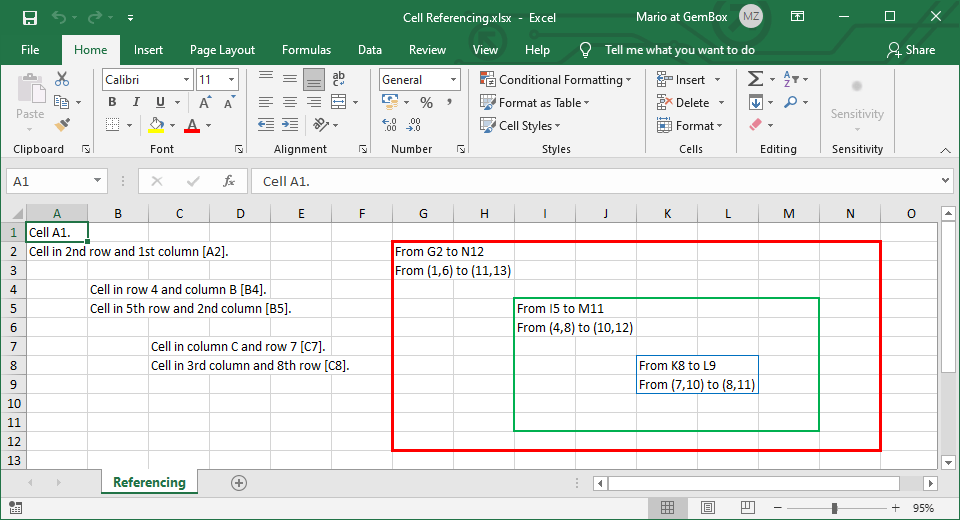
# 摘要
本文探讨了在Excel中进行日期时间管理的重要性,并深入理解其内部机制,如存储格式、数据类型特性以及计算方法。文章详细介绍了如何格式化日期时间数据,包括选择合适格式和自定义技巧,以及使用公式和函数进行日期时间计算。此外,本文还探讨了高级应用,如日期时间函数的深入运用、数据的条件格式化,以及如何自动化处理日期时间数据,包括使用VBA脚本和创建动态报表。案例研究部分展示了Excel在项目管理、财务分析和日常工作中的实际应用,强调了提高效率和准确性的技巧。
# 关键字
Excel日期时间管理;数据格式化;日期时间函数;自动化VBA脚本;动态报表;案例研究
参考资源链接:[Excel函数公式大全:从基础到高级技巧](https://wenku.csdn.net/doc/13yq4too1w?spm=1055.2635.3001.10343)
# 1. 日期时间管理在Excel中的重要性
在现代职场中,时间管理和数据处理能力对于提升工作效率和准确性至关重要。Excel作为一款功能强大的电子表格工具,其对日期和时间的管理功能尤为突出,是任何需要进行时间追踪和计划安排的用户不可或缺的助手。掌握Excel中日期时间管理技巧,不仅能够提高处理工作日程、财务报表和项目时间表等任务的效率,还能确保数据的精确性和可靠性。本章将探讨日期时间在Excel中的重要性,并为读者在后续章节中深入学习Excel日期时间功能打下坚实的基础。
# 2. 理解Excel日期和时间的内部机制
### 2.1 Excel日期和时间的基础知识
在这一小节中,我们将探讨Excel日期和时间数据存储的基础知识,理解它们如何在电子表格程序中被处理。
#### 2.1.1 日期和时间的存储格式
在Excel中,日期和时间是通过一个特殊的浮点数来表示的。整数部分代表日期,而小数部分则代表时间。例如,日期1900年1月1日被Excel视为数字1,而1900年1月2日则是2。同样,0.5代表当天中午12点。这种表示法使得日期和时间可以进行数学计算,如相加或相减来获取日期间隔。
**代码示例:**
```excel
=DATE(1900, 1, 1) // 返回1,表示Excel的起始日期。
```
#### 2.1.2 日期和时间数据类型的特性
Excel中的日期和时间数据类型具有特定的属性。例如,它们可以被相加或相减来计算天数、小时数或分钟数。但是,这种计算方式也受到格式设置的影响。设置为日期格式的单元格在相减时会给出天数差值,而设置为时间格式的单元格则给出时间差值。
**参数说明:**
- `DATE`:用于生成日期值的函数。
- `DATEVALUE`:用于将文本字符串转换为日期值的函数。
### 2.2 格式化日期和时间数据
接下来,我们将深入探讨如何在Excel中格式化日期和时间数据,包括选择合适的格式和自定义格式。
#### 2.2.1 选择合适的日期时间格式
Excel提供了大量的日期和时间格式选项,以满足不同需求。例如,用户可以选择从短日期格式(如“MM/DD/YY”)到完整日期格式(如“星期几, 月 日, 年”)。这些格式的选择取决于用户想要呈现数据的方式。
**表格展示:**
| 格式代码 | 输出示例 |
|----------|----------------------|
| d-m-yyyy | 2-14-2023 |
| m/d/yyyy | 02/14/2023 |
| dddd, mmmm dd, yyyy | Tuesday, February 14, 2023 |
#### 2.2.2 自定义日期时间格式的技巧
当内置的日期时间格式不能满足特定需求时,可以使用自定义格式。通过自定义格式,可以控制日期和时间的显示方式,包括特定的文本字符串、数字和分隔符。
**代码示例:**
```excel
=TEXT(A1, "yyyy-mmmm") // 将日期转换为“年-月份”格式。
```
### 2.3 日期和时间的计算方法
在这一部分,我们将研究如何使用Excel公式处理日期和时间数据,包括计算日期差异和处理时间间隔。
#### 2.3.1 使用公式进行日期计算
日期计算是Excel中的常见需求,可以通过简单的减法操作实现。例如,计算两个日期之间的天数差值,或者计算从特定日期开始的天数。
**代码示例:**
```excel
=A2 - A1 // 返回两个日期之间的天数差值。
```
#### 2.3.2 处理时间差和时间间隔
时间差通常在Excel中以小时、分钟和秒表示。可以使用Excel的内置函数如`HOUR`、`MINUTE`和`SECOND`来分别提取时间间隔的小时、分钟和秒。
**代码示例:**
```excel
=HOUR(B2 - B1) // 返回时间间隔的小时数。
```
通过理解Excel日期和时间的内部机制,用户可以更有效地管理和操作这些数据类型。在接下来的章节中,我们将深入探讨Excel日期时间功能的高级应用,包括日期时间函数的深入运用和自动化处理。
# 3. Excel日期时间功能的高级应用
## 3.1 日期时间函数的深入运用
### 3.1.1 NOW()、TODAY() 和 TIME() 函数
在Excel中,日期和时间的管理通常涉及到内建函数的使用,这些函数简化了数据处理的复杂性。`NOW()`函数返回当前的日期和时间,`TODAY()`函数仅返回当前的日期,而`TIME()`函数则可以生成指定的时、分、秒值。这三种函数在财务报告、项目管理和日程规划等方面有着广泛的应用。
在涉及到时间敏感数据的处理时,`NOW()`函数是一个非常有用的工具,它能够在你打开工作表的那一刻记录下当前的时间,并在需要实时数据的情况下频繁更新。例如,在制作一个活动的实时倒计时时钟时,你可以在单元格中使用`="活动将在 "& TEXT(NOW(),"hh:mm:ss") & " 结束!"`这样的公式。
`TODAY()`函数在需要记录文档最后修改日期或创建日期时非常实用。例如,一个待办事项列表可以包含一个标记完成日期的列,通过输入`=TODAY()`来自动填充当前日期。
`TIME()`函数则允许用户自定义时、分、秒,这对于固定时间数据的输入非常有用。比如,如果你需要在电子表格中模拟一个特定时刻,可以通过`TIME(14,30,0)`来创建下午2点30分的时钟时间。
### 3.1.2 DATEDIF() 和 NETWORKDAYS() 函数
`DATEDIF()`函数用于计算两个日期之间的差异,它可以根据不同的参数计算天数、月数或年数。这个函数对于执行时间跨度分析和计算年龄、服务年限等特别有效。
举个例子,如果你想计算两个日期之间的完整年数差异,可以使用`DATEDIF(开始日期, 结束日期, "Y")`。这在人力资源管理,例如计算员工服务年限时会很有用。
而`NETWORKDAYS()`函数计算两个日期之间的工作日数,它考虑了周末(通常是周六和周日)和用户指定的假日列表。这对于假期规划、工资结算和项目管理中非常关键。例如,你可以通过输入`NETWORKDAYS(开始日期, 结束日期, 假日列表)`来计算在特定时间段内实际工作的天数。
在使用这些函数时,你可以结合Excel的其他功能,比如条件格式化和数据透视表,来进一步分析和展示数据。
```excel
// 示例:DATEDIF()函数用于计算两个日期之间的年数差异
=DATEDIF(A2, B2, "Y")
// 示例:NETWORKDAYS()函数计算不包括周末和假日的工作日数量
=NETWORKDAYS(A3, B3, C3:C10)
```
以上代码块展示了DATEDIF()和NETWORKDAYS()函数的使用
0
0





